9.1. FIC-FWを購入する¶
9.1.1. 事前に準備いただくもの¶
購入済の FIC-Router
以下の表に示す 接続アドレス
接続アドレス設定
FIC-Router(Paired)
FIC-Router(Single)
一括
/27 を1つ
/28 を1つ
分割
/30 を8つ
/30 を4つ
注釈
- すでにFIC-NATがアドオンとして導入されているFIC-RouterにてFIC-FWを購入される場合は、新たな接続アドレスは不要です。
- 以下のアドレスは接続アドレスとしてご利用いただけません。
接続元FIC-Routerの 網内利用アドレス と重複したアドレス
接続元FIC-Routerに接続されているFIC-Connectionの 接続ネットワークアドレス と重複したアドレス
こちら に記載された条件を満たさないアドレス
9.1.2. 購入の流れ¶
「エリアビュー」 画面左側のサイドメニューから [ルータ] を選択してください。
「ルータのメニュー選択」 画面で [スタンダード] を選択してください。
「ルータメニュー」 画面で [アドオン設定] を押下します。
「アドオン設定ガイダンス」 で [次へ] ボタンを押下します。 「アドオン設定手続き」 ダイアログに従って、 「エリアビュー」 からFIC-FWを導入するFIC-Routerを選択します。
FIC-Routerを選択すると、「アドオン設定・変更」 画面が表示されるので、「FW」の欄にある [新規購入] ボタンを押下します。
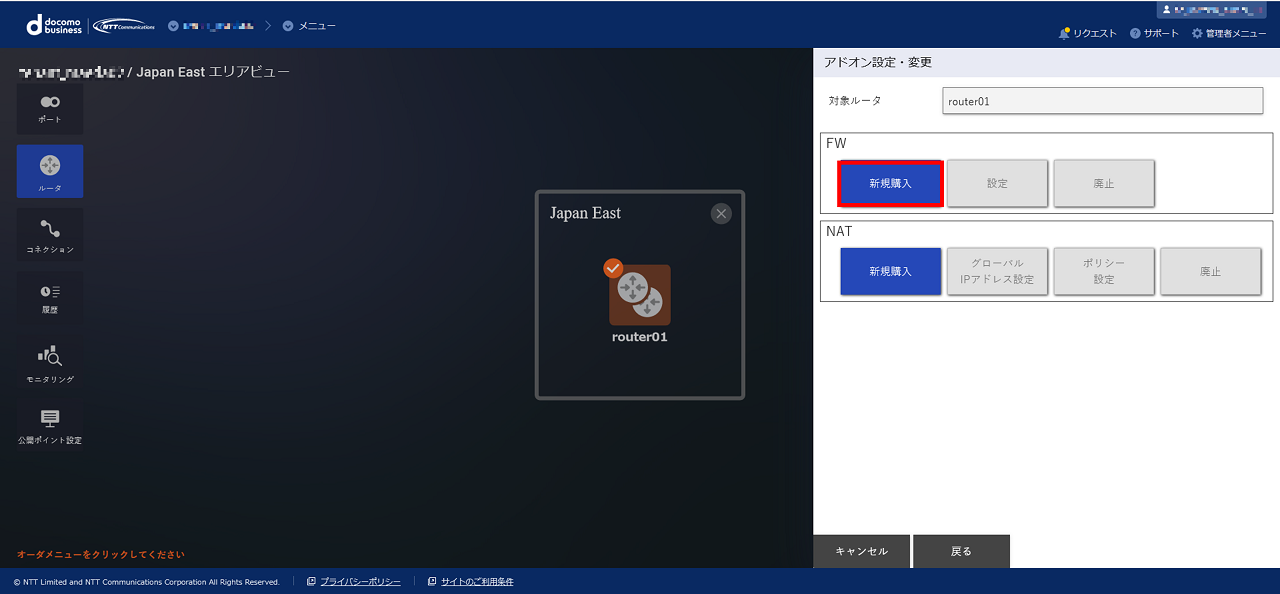
図 9.1.1 アドオン設定・変更¶
「FW購入ガイダンス」 の [次へ] ボタンを押下すると、「FW新規購入」 画面が表示されます。「接続アドレス」を指定して [確認] ボタンを押下します。接続アドレスの指定方法については次項の 接続アドレスについて をご参照ください。
表 9.1.1 「FW新規購入」画面入力項目一覧¶ 入力項目
説明
購入後変更
接続アドレス設定
「一括」または「分割」を選択。 接続アドレスについて を参照
×
利用アドレス
「接続アドレス設定」で「一括」を選択した場合のみ、プライベートアドレスブロック(FIC-RouterがPairedの場合は/27、Singleの場合は/28)を1つ設定
×
分割アドレス
「接続アドレス設定」で「分割」を選択した場合のみ、/30のプライベートアドレスブロックを8つ(FIC-RouterがPairedの場合)、または4つ(FIC-RouterがSingleの場合)設定
×
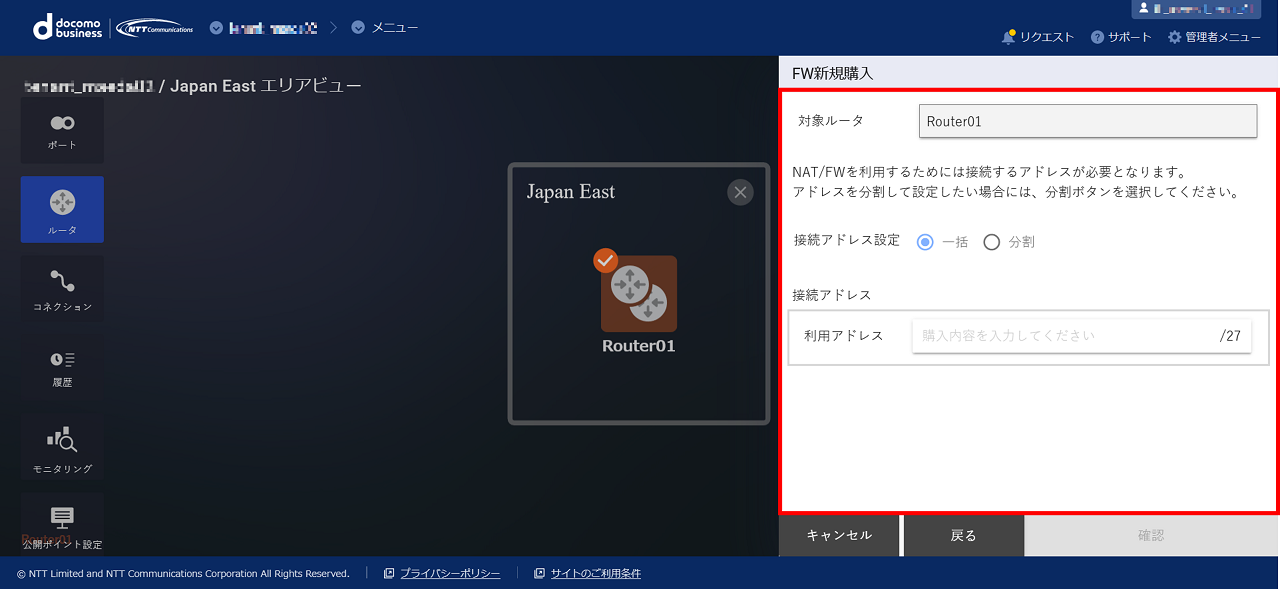
図 9.1.2 FW新規購入¶
「FWの購入確認」 画面で購入内容を確認し、 [購入] ボタンを押下してください。
「FW購入申し込み受付完了」 画面で [OK] を押下し、処理が完了すると、 「エリアビュー」 のFIC-RouterのアイコンがFIC-FWが導入されていることを示すものに変わります。
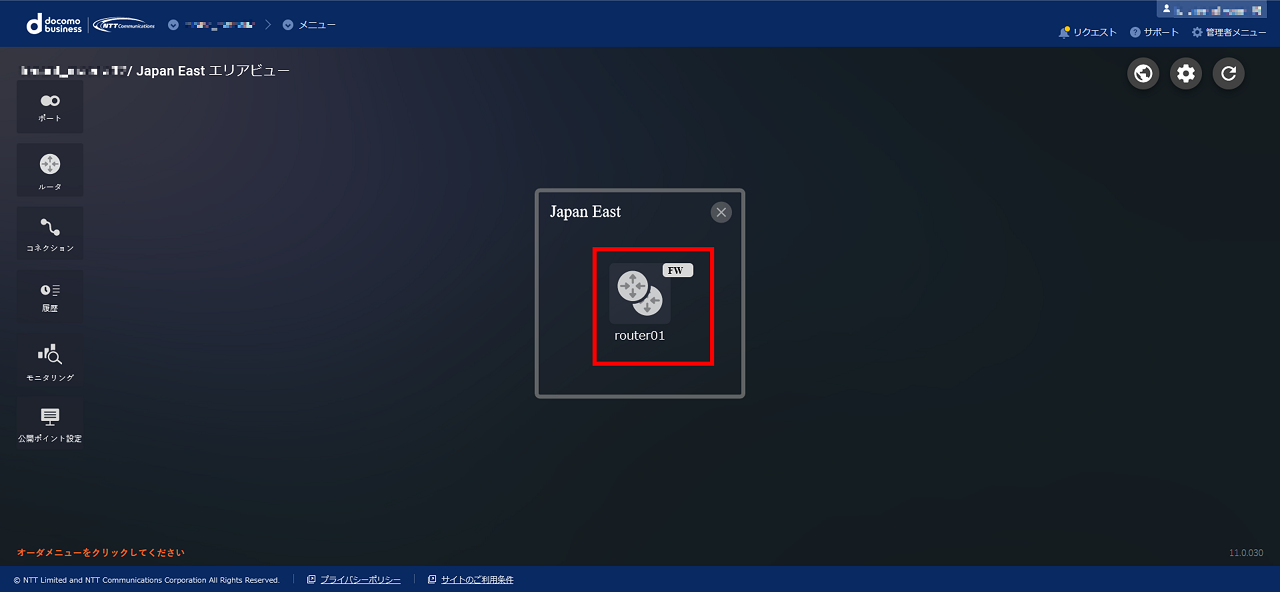
図 9.1.3 FIC-FW購入後¶
「エリアビュー」 の画面左側のサイドメニューから [履歴] ボタンを押下し、 申し込み履歴画面 でステータスが 「Completed」 となっていることを確認してください。
9.1.3. 接続アドレスについて¶
/30のアドレスブロックを4つ(冗長構成の場合は8つ)、分割してそれぞれ個別に割り当てる
一括で/28(冗長構成の場合は/27)のアドレスブロックを指定し、FIC-Router側で自動的に割り当てる
接続元FIC-Routerの 網内利用アドレス と重複したアドレス
接続元FIC-Routerに接続されているFIC-Connectionの 接続ネットワークアドレス と重複したアドレス
こちら に記載された条件を満たさないアドレス
「FW設定」 画面にて [利用アドレス] タブを選択します。
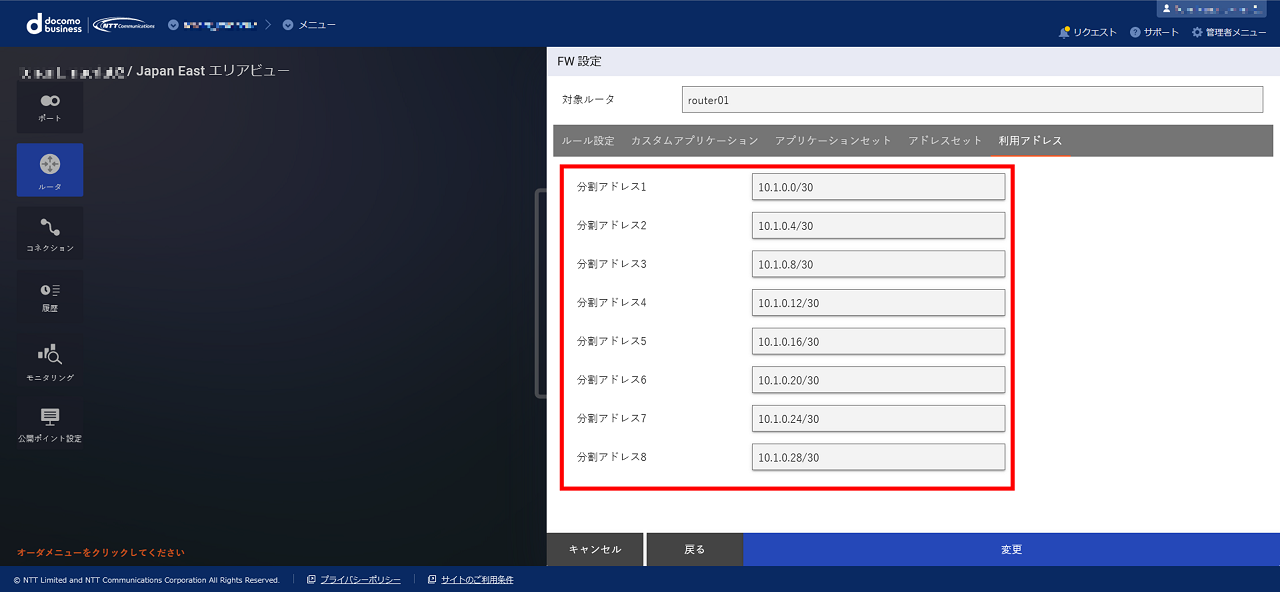
図 9.1.4 FIC-FW利用アドレス¶